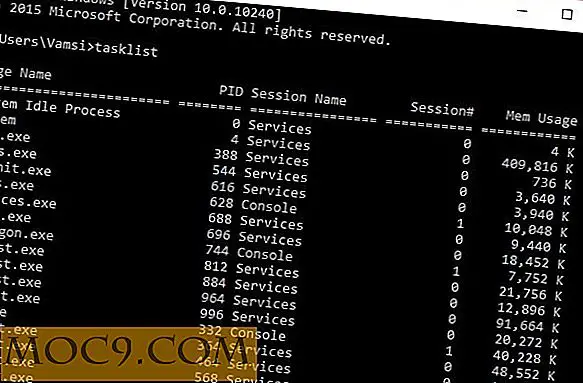6 måter å åpne oppgavebehandling i Windows
Uansett hvilken versjon av Windows du bruker, er Task Manager et av de viktigste og mest brukte verktøyene. Ved hjelp av oppgaveledelsen kan du raskt avslutte ikke-reagerende programmer, starte nye oppgaver, overvåke ytelsen og aktiviteten til systemet ditt, få detaljer om kjørende prosesser, etc. Å være et viktig verktøy, er det flere måter du kan åpne oppgavebehandling på. Dette er spesielt nyttig for tilgjengelighetshensyn og å vite forskjellige måter å hjelpe deg i forskjellige situasjoner. Her er noen måter du kan åpne Oppgavebehandling i Windows.
1. Fra oppgavelinjen
Å åpne Windows Oppgavebehandling fra oppgavelinjen er trolig en av de mest kjente metodene. Hvis du ikke vet, bare høyreklikk på oppgavelinjen, og velg deretter "Oppgavebehandling" fra listen over alternativer.

Denne handlingen åpner øyeblikkelig Windows Task Manager.

2. Bruke tastatursnarvei
Den nest enkleste måten å åpne oppgavebehandling i Windows, er å bruke en enkel hurtigtast. Bare trykk på snarveien "Ctrl + Shift + Esc", og du vil få oppgaven din på skjermen.
Selvfølgelig kan du bruke Ctrl og Shift-knappene på begge sider av tastaturet. Jeg foretrekker personlig å bruke Ctrl og Shift-knappene som ligger rett under Enter-knappen, slik at jeg ikke må legge fingrene mine på venstre side av tastaturet.
3. Bruk Kommandoprompt
Du kan også åpne Windows Oppgavebehandling ved hjelp av ledeteksten. For å starte, trykk "Vinn + X", og velg deretter Kommandoprompt-alternativet. Hvis du bruker Windows 7, kan du også søke etter det på Start-menyen.

Når kommandoprompten er blitt åpnet, skriv inn kommandoen nedenfor og trykk Enter for å åpne oppgavestyreren.
Oppgave

Noen ganger vil du kanskje åpne oppgavebehandling som administrator. Spesielt hvis du bruker en vanlig brukerkonto, er den normale oppgavebehandleren begrenset. I de spesielle tilfellene åpner du kommandoprompt som administrator og bruker kommandoen ovenfor.

4. Bruk Run Command
Akkurat som med kommandoprompten, kan du også åpne Oppgavebehandling ved hjelp av Run-kommandovinduet. For å starte, trykk "Win + R", skriv taskmgr og trykk Enter for å åpne Windows Task Manager.

5. Fra Filutforsker
I Windows sendes Oppgavebehandling som et eget program som integreres med Windows. Så, hvis du vet hvor du skal finne den, kan du åpne oppgaveledelsen fra Windows filutforsker. For å starte, åpne filutforskeren ved å bruke hurtigtast "Win + E."
Når filutforskeren er åpnet, navigerer du til følgende sted:
C: \ Windows \ System32
Finn "Taskmgr.exe" -programmet, og dobbeltklikk på det for å åpne Oppgavebehandling.

Åpenbart, hvis du vil åpne oppgavebehandling som administrator, høyreklikker du på programmet og velger alternativet "Kjør som administrator".

6. Fra "Ctrl + Alt + Del" -skjermbildet
I tillegg til alle metodene ovenfor kan du også åpne oppgavebehandling fra Windows-sikkerhetsskjermen. Gjør dette ved å trykke hurtigtasten "Ctrl + Alt + Del" på tastaturet.
Når sikkerhetsskjermbildet er åpnet, velg alternativet "Oppgavebehandling". Denne handlingen åpner oppgavebehandling. Denne metoden er ganske nyttig hvis systemet ditt ikke reagerer uansett grunn.

Gjør kommentar nedenfor og dele dine tanker og erfaringer med å bruke de ovenfor angitte forskjellige metodene for å åpne Oppgavebehandling i Windows.